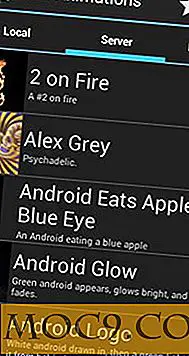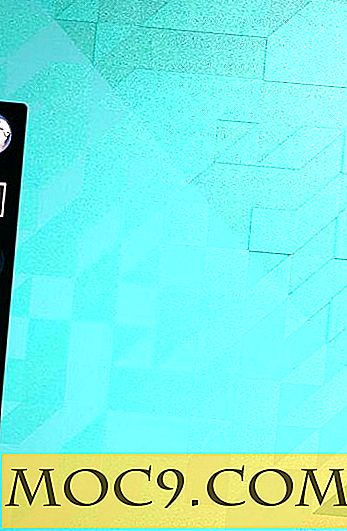5 Fler av de bästa GTK-teman för Linux
Den här artikeln är en del av Linux Desktop Themes-serien:
- 5 vackra ikon teman för Linux
- 8 snygga Gnome Shell-teman
- 5 Great Openbox-teman
- 9 Great KDE Plasma Themes
- 9 Awesome Conky Themes
- 9 Great Mate Themes [Linux]
- 5 Fler av de bästa GTK-teman för Linux
- 4 fantastiska platser att hitta vackra Linux-teman och ikoner
- 5 av de bästa Linux-mörka teman som är lätta på ögonen
- 10 stora Linux GTK teman för 2018
- 10 stora LXDE-teman
- 11 Great XFCE-teman för Linux-användare
Standardutseendet på många Linux-skrivbordsmiljöer är ofta mindre än tillfredsställande. Lyckligtvis är Linuxvärlden välsignad med en uppsjö av anpassade teman som du kan ladda ner och installera inom några sekunder för att göra skrivbordet riktigt klart.
Så här installerar du GTK-teman
Innan vi går längre, här är en snabb handledning om hur man installerar egna GTK-teman. (Du kan hoppa över den här delen om du vet hur du gör det redan.)
Först installera "gnome-tweak-tool" genom att köra det här kommandot:
sudo apt-get install gnome-tweak-tool
Eller om du kör Ubuntu Unity, installera "enhet-tweak-tool" istället.
sudo apt-get install-enhet-tweak-tool
Elementär OS-användare kan installera "elementära tweaks".
sudo add-apt-repository ppa: mpstark / elementär-tweaks-dagligen sudo apt-get uppdatering sudo apt-get installera elementära tweaks
Ta tag i zip-filen till ditt önskade GTK-tema (från gnome-look eller avvikande konst) och extrahera. Flytta sedan den extraherade mappen till "/ usr / share / themes."
Obs! För din bekvämlighet har vi inkluderat länken till varje skaltema som beskrivs nedan så att du kan få zip-filen därifrån.
När temat har laddats ner och extraherats till din "/ usr / share / themes" -katalog, öppnar du gnome-tweak-tool, unity-tweak-tool eller elementary-tweaks för att välja tema.
Här är fem av de bästa teman för GTK-baserade skrivbordsmiljöer.
1. Arc GTK Theme
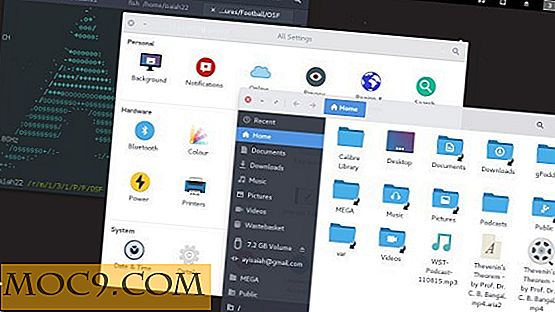
Arc är ett platt GTK-tema med subtila genomskinningseffekter i vissa delar av applikationsfönstret, som de med rubriker och sidofältet i Nautilus. Den finns i tre varianter - ljus, mörk och mörkare (endast rubrik) - för dig att välja mellan, och den stöder GTK3- och GTK2-baserade miljöer. Jag testade detta tema på Gnome 3.18 och Pantheon (Elementary OS Freya), och det såg bra ut på båda!
2. Papper

Papper är utvecklat med GTK3 (Gnome-baserade) skrivbordsmiljöer i åtanke, vilket innebär att du bara kan få den bästa upplevelsen på Gnome 3 och andra Gnome Shell-baserade DE. Papperstema inspireras av Googles materialdesignfilosofi och använder en platt design med minimal skuggor för djup. Om du vill efterlikna utseendet på Android L och M på skrivbordet, skulle papper vara ett bra val för dig.
3. Vertex

Om du inte gillar helt platta teman kan du ge Vertex ett försök. Precis som Arc, har den tre varianter: mörka, ljusa och mörka rubriker. Den stöder GTK3- och GTK2-skrivbordsmiljöer som Budgie, Gnome 3, MATE, Pantheon, kanel och mer.
4.Ultra Flat Theme

Ultra Flat-tema är en modifierad version av Numix utan gränsa, platta avrundade fönsterknappar och grå färg. Det testades i Ubuntu Unity men kommer att fungera på GTK3-skrivbordsmiljöer.
5. OS X El Capitan

Om du vill ha ett Mac OS X-utseende på ditt Linux-skrivbord, är det här temat perfekt för dig! Du får det bekanta ljuset och varumärkena OS X-fönsterknapparna. Den är gjord för kanel men fungerar på alla GTK3 stationära datorer.
Slutsats
Med dessa fem teman kan du göra ditt skrivbord verkligen lysande! Även om du inte gillar någon av de ovan angivna, finns det mycket mer för dig att upptäcka på Gnome-look.org. Låt oss veta dina favorit GTK teman i kommentarerna nedan.